Zalo là ứng dụng nhắn tin, gọi điện miễn phí trên điện thoại và máy tính. Ẩn tin nhắn, tìm lại tin nhắn Zalo là một trong những tiện ích giúp người dùng bảo mật được những thông tin riêng tư quan trọng, tránh bị người khác nhìn thấy. Bài viết này, mình sẽ hướng dẫn bạn cách ẩn tin nhắn, tìm lại tin nhắn Zalo bị ẩn trên điện thoại Android.
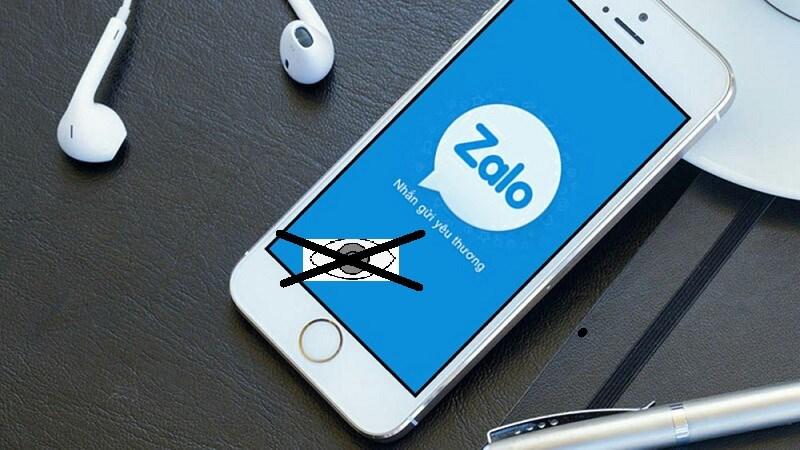
I. Hướng dẫn ẩn trò chuyện Zalo trên điện thoại Android
1. Hướng dẫn nhanh
Truy cập Zalo trên điện thoại > Chọn cuộc trò chuyện muốn ẩn > Chọn Ẩn trò chuyện > Nhập mã PIN để đặt mật khẩu cho cuộc trò chuyện > Nhập lại mã PIN một lần nữa.
2. Hướng dẫn chi tiết
Bước 1: Mở ứng dụng Zalo > Tìm, chọn cuộc trò chuyện muốn ẩn > Nhấn giữ vào cuộc trò chuyện > Chọn Ẩn trò chuyện.
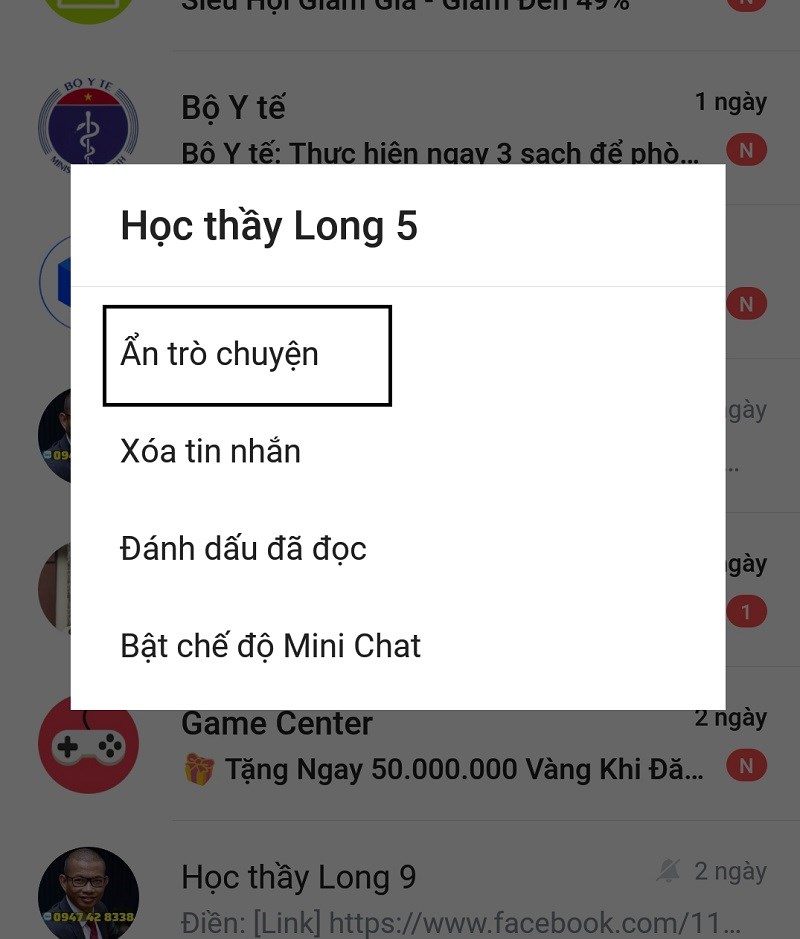
Bước 2: Bạn nhập mã PIN gồm 4 số mà mình muốn > Hệ thống sẽ yêu cầu bạn xác nhận lại mã PIN bằng cách nhập lại mã PIN trước đó là hoàn thành.
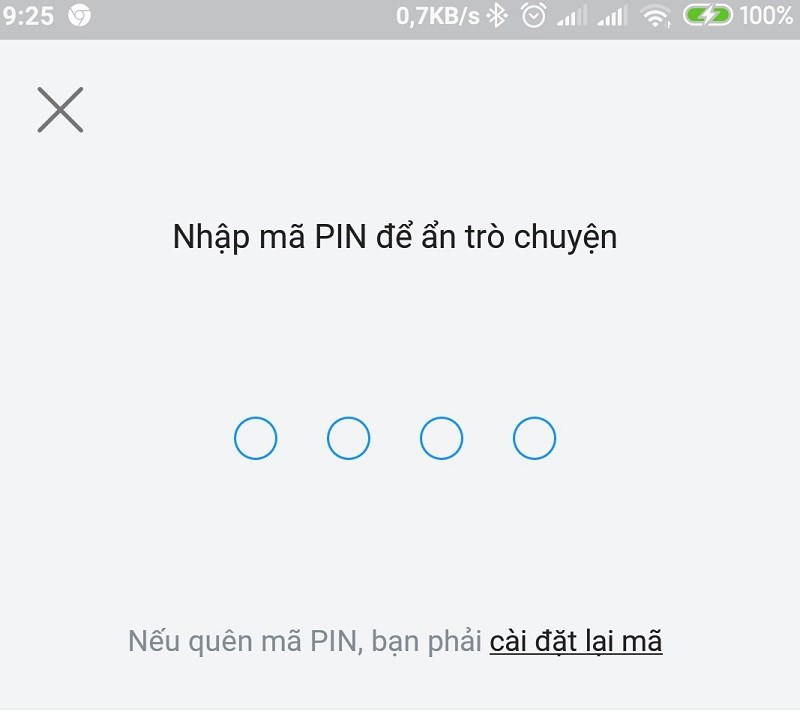
II. Hướng dẫn tìm lại cuộc trò chuyện Zalo bị ẩn trên điện thoại Android
1. Hướng dẫn nhanh
Truy cập Zalo > Nhập tên cuộc trò chuyện đã ẩn > Nhập mã PIN đã đặt.
2. Hướng dẫn chi tiết
Bước 1: Mở ứng dụng Zalo > Nhấn vào thanh tìm kiếm ( biểu tượng kính lúp) ở góc trên bên trái màn hình điện thoại.

Bước 2: Nhập tên cuộc trò chuyện bị ẩn hoặc mã PIN để tìm kiếm cuộc trò chuyện bị ẩn.
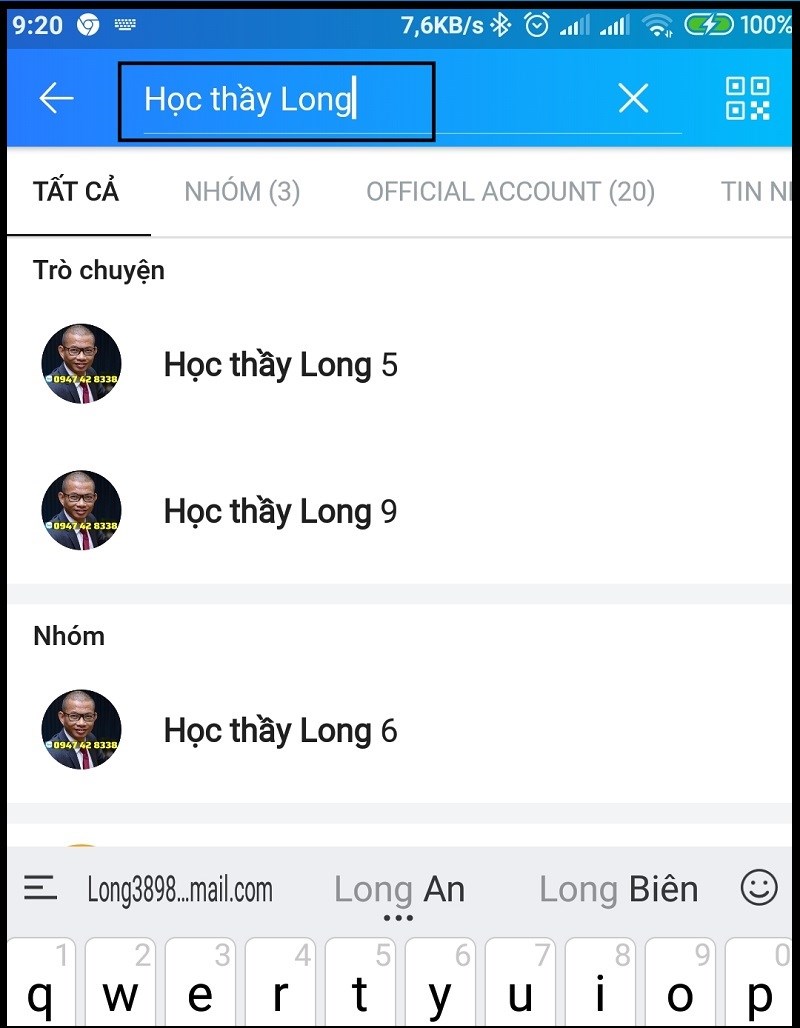
Bước 3: Nhập mã PIN bạn đã đặt để mở cuộc trò chuyện bị ẩn.
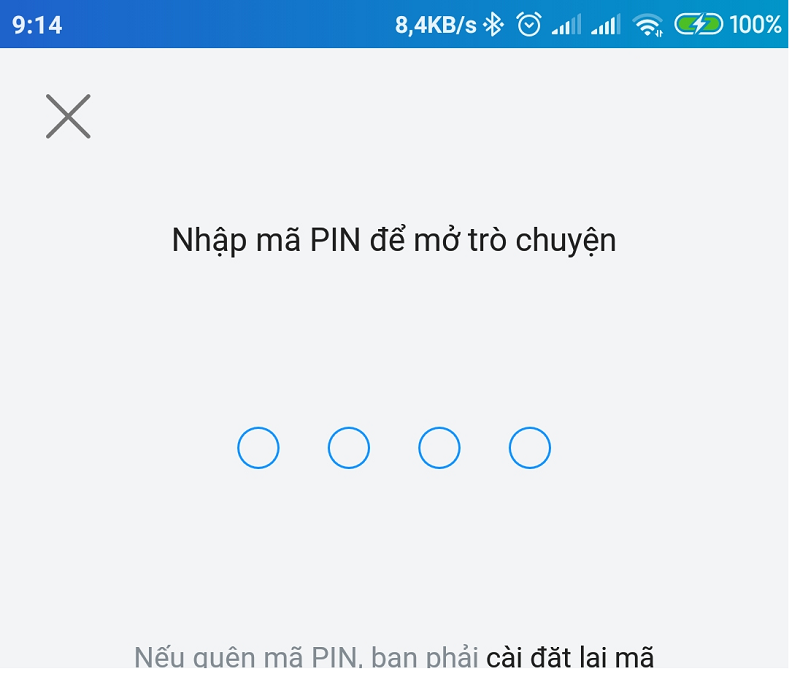
III. Hướng dẫn bỏ ẩn cuộc trò chuyện Zalo trên điện thoại Android
1. Hướng dẫn nhanh
Truy cập Zalo > Mở cuộc trò chuyện bị ẩn > Chọn biểu tượng ba chấm ở góc trên bên phải > Chọn Bỏ ẩn trò chuyện > Chọn Có để xác nhận bỏ ẩn.
2. Hướng dẫn chi tiết
Bước 1: Bạn mở ứng dụng Zalo và tiến hành mở tin nhắn bị ẩn như hướng dẫn ở phần II.
Bước 2: Chọn biểu tượng ba chấm ở góc trên bên phải phải màn hình điện thoại.

Bước 3: Chọn Ẩn cuộc trò chuyện để tắt thanh kéo màu xanh lam > Nhấn Có để xác nhận.
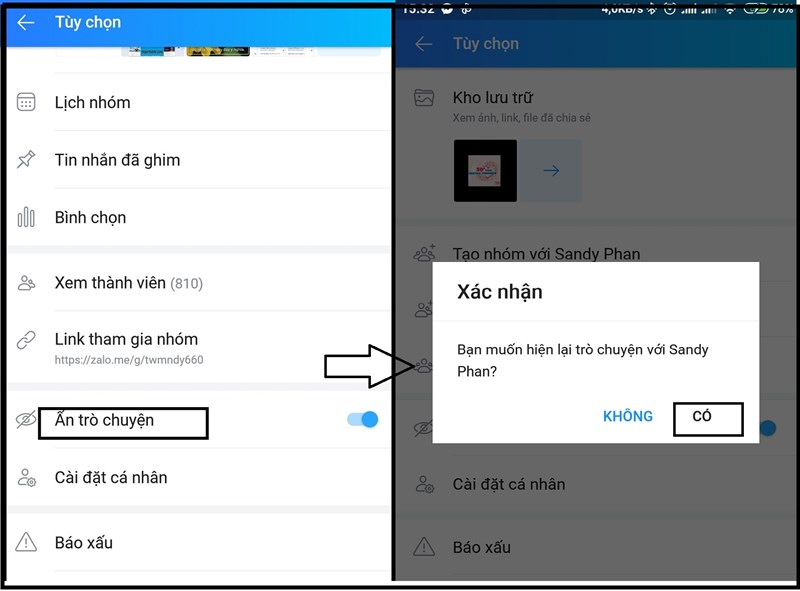
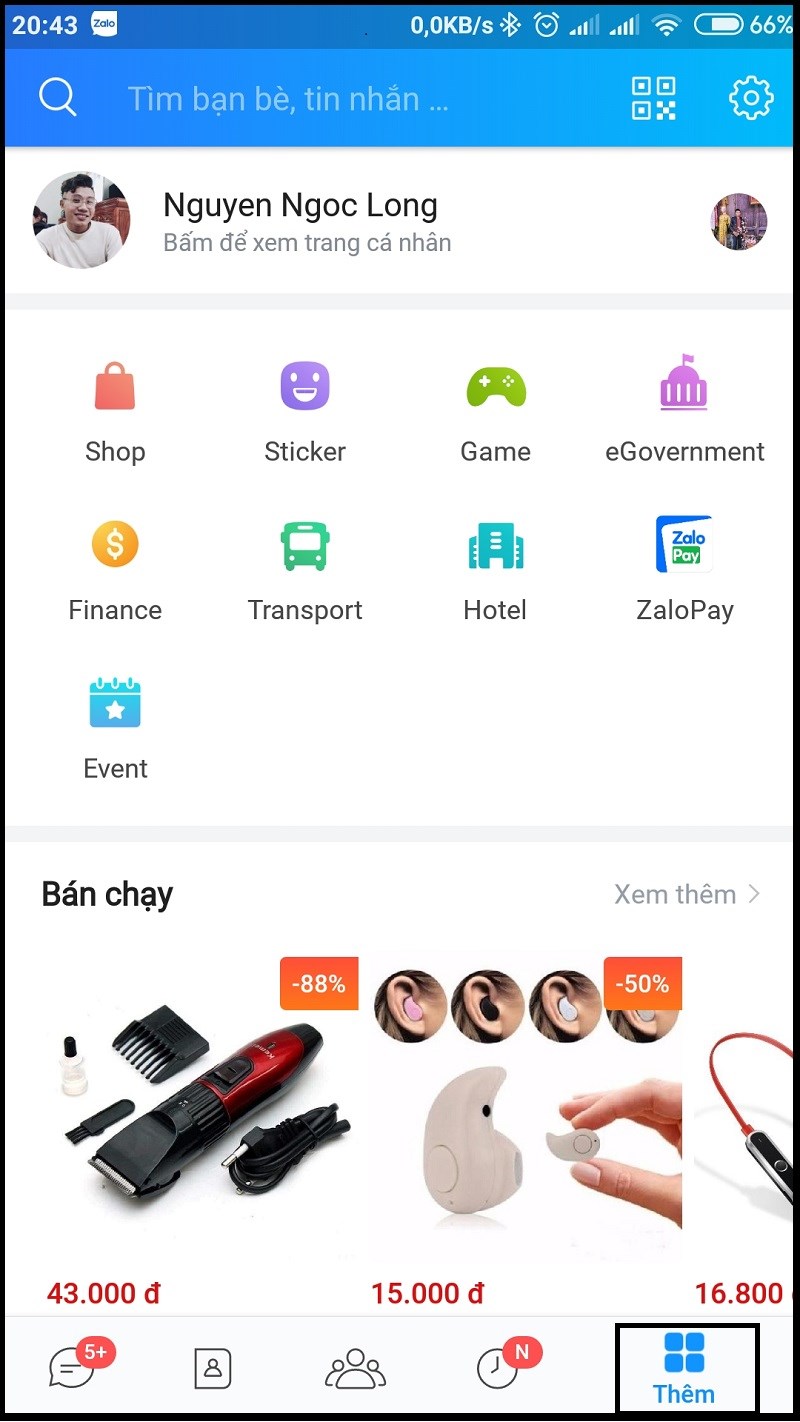
IV. Hướng dẫn đổi, xóa mã PIN cuộc trò chuyện Zalo bị ẩn
1. Hướng dẫn nhanh
Truy cập ứng dụng Zalo, chọn mục Thêm > Chọn Cài đặt > Chọn Tin nhắn > Chọn Ẩn trò chuyện:
- Nếu muốn thay mã PIN mới thì nhấn Đổi mã PIN > Nhập mã PIN cũ > Nhập mã PIN mới (2 lần).
- Nếu muốn xóa mã PIN thì nhấn Đặt lại mã PIN > Chọn Có để xác nhận xóa mã PIN.
2. Hướng dẫn chi tiết
Bước 1: Truy cập ứng dụng Zalo > Chọn mục Thêm ở góc dưới bên phải màn hình.
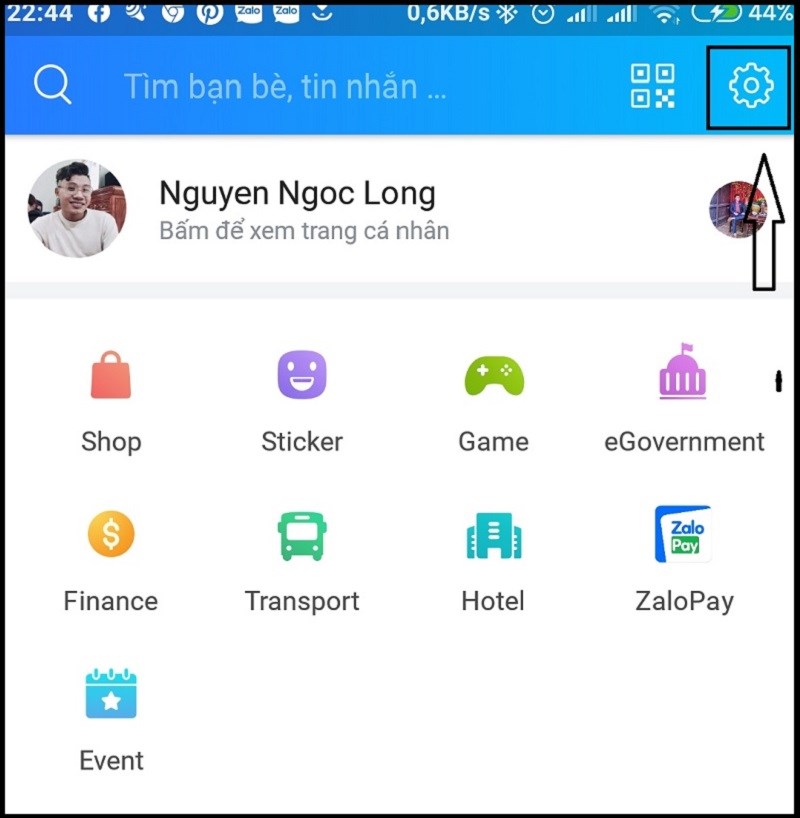
Bước 2: Chọn biểu tượng cài đặt hình răng cưa ở góc trên bên phải màn hình.
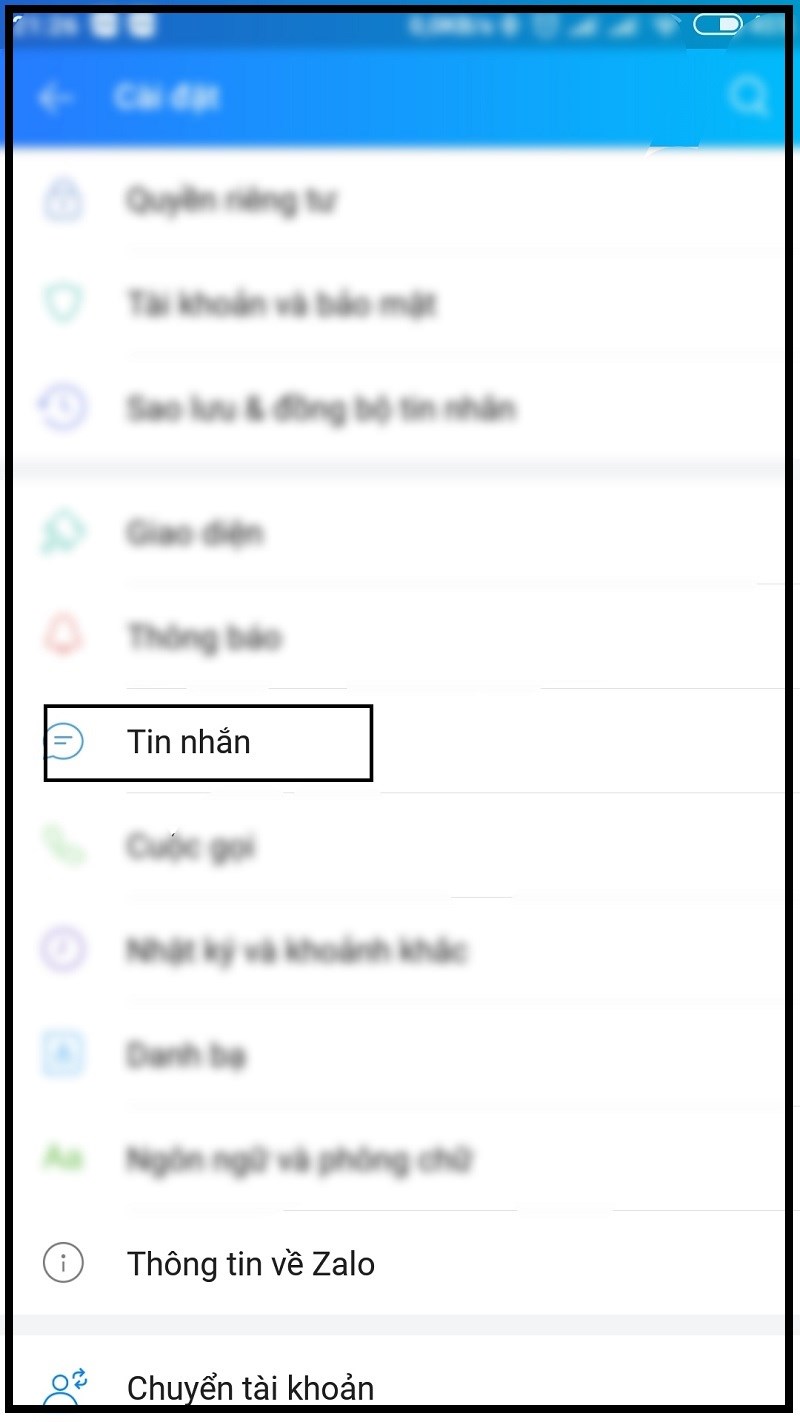
Bước 3: Tìm và chọn mục Tin nhắn.
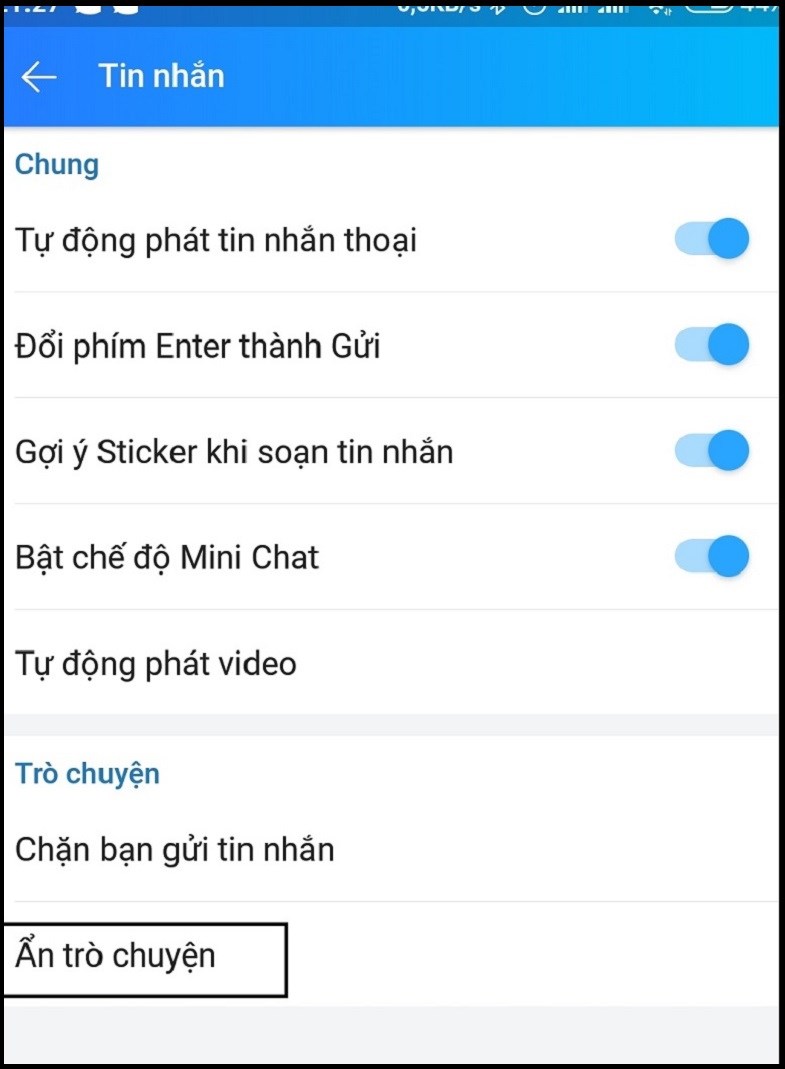
Bước 4: Tìm và chọn mục Ẩn trò chuyện.
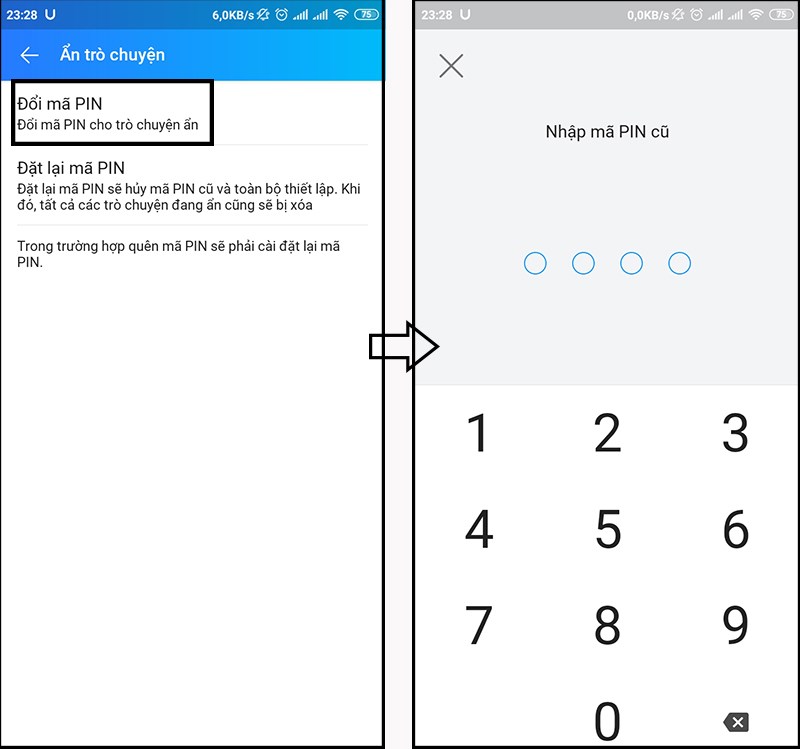
Bước 5: Tại đây nếu muốn thay mã PIN mới thì nhấn Đổi mã PIN > Nhập Mã PIN cũ.
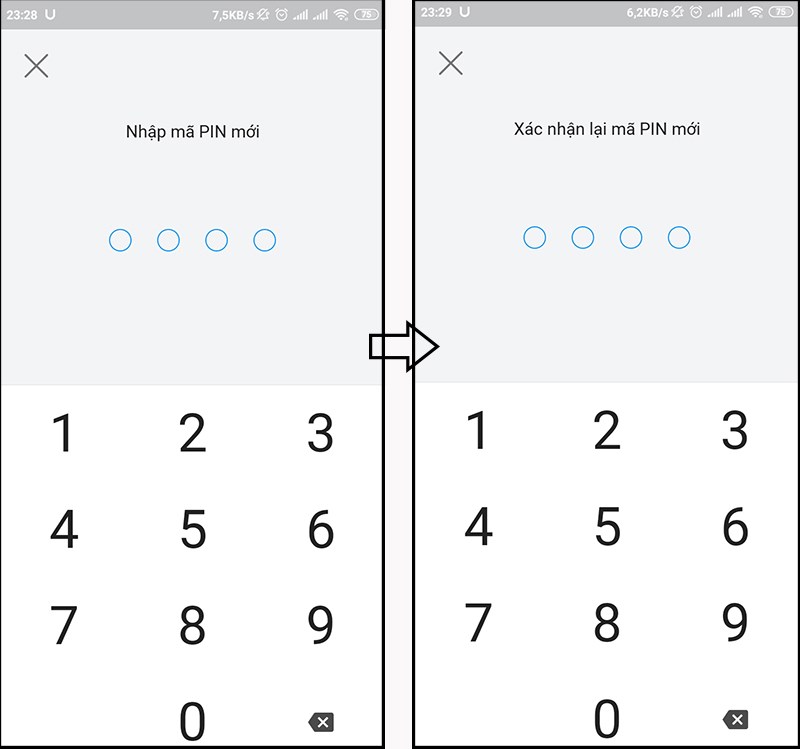
Nhập Mã PIN mới > Nhập lại mã PIN mới một lần nữa.
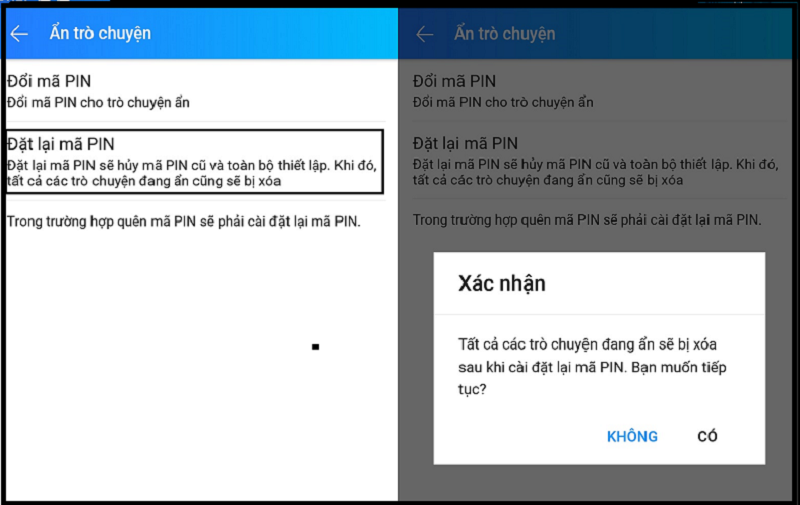
Bước 6: Nếu bạn muốn xóa mã PIN thì nhấn đặt lại mã PIN > Chọn Có để xác nhận đặt lại mã PIN.
Như vậy, mình đã hướng dẫn bạn cách ẩn tin nhắn, tìm lại tin nhắn Zalo bị ẩn trên điện thoại Android đơn giản, nhanh chóng. Nếu bạn có bất cứ thắc mắc nào, hãy để lại bình luận bên dưới nhé!
Một số mẫu điện thoại xịn sò đang kinh doanh tại Thế Giới Di Động:


